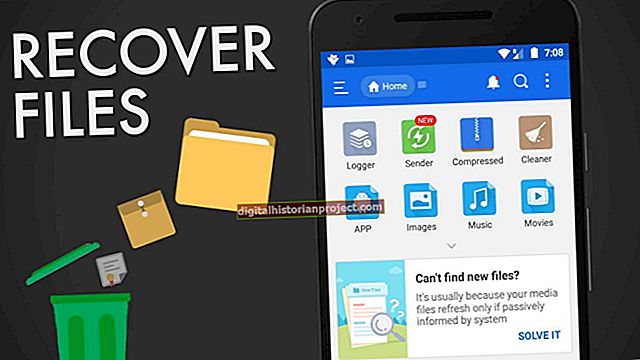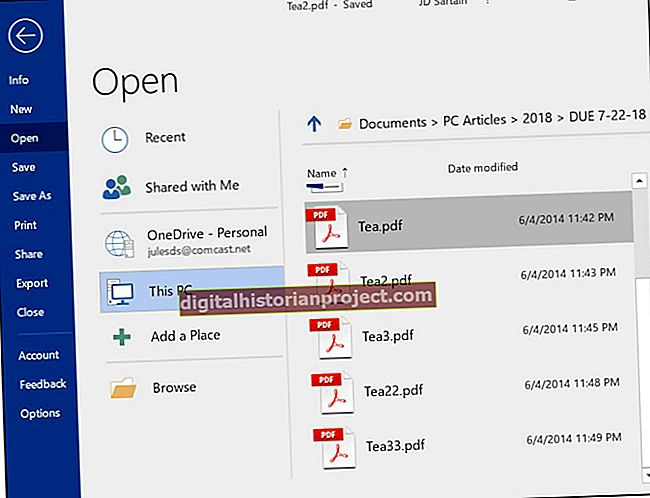میک کے لئے آؤٹ لک میک صارفین کے لئے آفس سوٹ کی واقفیت لاتا ہے ، تاہم ، اس کے پی سی ہم منصب کے برعکس ، وہ مقامی طور پر گوگل ایپ کے موافقت پذیری کی حمایت نہیں کرتا ہے۔ گوگل اور ویب پر مبنی کیلنڈر سروس استعمال کرنے والے میک اور آؤٹ لک صارفین کے لئے یہ حیرت انگیز طور پر مایوس کن ہوسکتا ہے۔ تاہم ، ایپل کے کیلنڈرز ایپ کا استعمال کرتے ہوئے ایک مشق جاری ہے ، جو آپ کے Google کیلنڈرز کو میک برائے آؤٹ لک میں منتقل کرسکتا ہے۔
گوگل کیلنڈرز کو ایپل کیلنڈرز سے جوڑیں
1
ایپل کیلنڈر کی درخواست لانچ کریں۔
2
"کیلنڈر" مینو پر کلک کریں اور "ترجیحات" منتخب کریں۔
3
نیا اکاؤنٹ شامل کرنے کے لئے "اکاؤنٹس" ٹیب کو منتخب کریں اور "+" علامت کو دبائیں۔
4
"اکاؤنٹ ٹائپ" ڈراپ ڈاؤن مینو میں سے "گوگل" کا انتخاب کریں۔ اپنے گوگل ای میل ایڈریس اور پاس ورڈ میں ٹائپ کریں۔
5
"بنائیں" پر کلک کریں۔ اپنے اکاؤنٹ کی تفصیلات کی توثیق کریں اور دوبارہ "تخلیق کریں" پر کلک کریں۔
6
اپنے کیلنڈر کو چیک کریں کہ یہ یقینی بنائے کہ آپ کے Google کیلنڈر کے واقعات ایپل کیلنڈر ونڈو میں آباد ہیں۔
مشترکہ ایپل کیلنڈر سے آؤٹ لک کو لنک کریں
1
میک کے لئے آؤٹ لک لانچ کریں۔
2
"آؤٹ لک" پروگرام مینو کو منتخب کریں اور "ترجیحات" پر کلک کریں۔
3
"مطابقت پذیر خدمات" کا انتخاب کریں اور "کیلنڈرز" پر نشان لگائیں ، پھر "میرے کمپیوٹر پر" منتخب کریں۔
4
"ہم آہنگی کی خدمات" ونڈو کو بند کریں۔
اپنے Google واقعات کو مشترکہ کیلنڈر میں منتقل کریں
1
ایپل کیلنڈر لانچ کریں اور اپنے Google کیلنڈر کے علاوہ اپنے تمام کیلنڈرز کو غیر چیک کریں۔
2
"ترمیم کریں" اور "سبھی کو منتخب کریں" پر کلک کریں۔ اگلا ، "کاپی" پر کلک کریں۔
3
اپنے گوگل کیلنڈر کو چیک کریں اور "آن میک میک" کیلنڈر کی فہرست میں "کوئی زمرہ نہیں" کیلنڈر تلاش کریں۔
4
"کوئی زمرہ" نہیں چیک کریں اور "ترمیم کریں" اور پھر "پیسٹ کریں" پر کلک کریں۔ یہ آپ کے گوگل کیلنڈر کے واقعات کو آؤٹ لک اور ایپل کیلنڈرز کے اشتراک کردہ کیلنڈر میں منتقل کردے گا۔